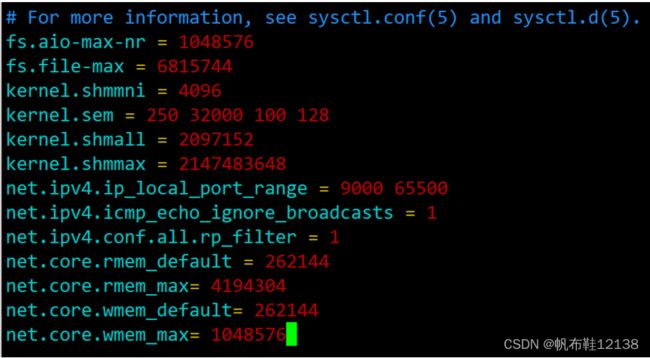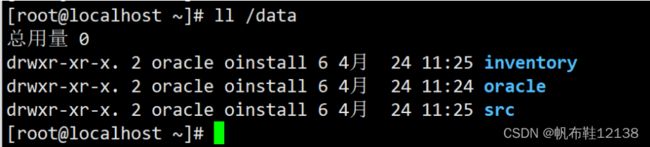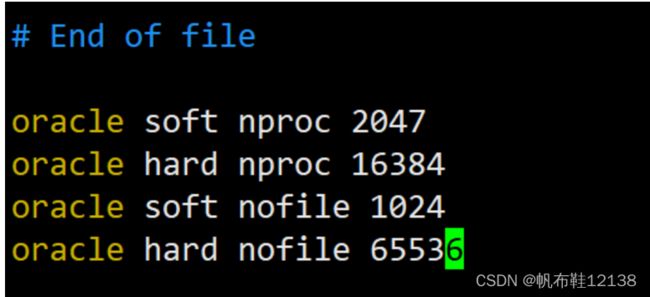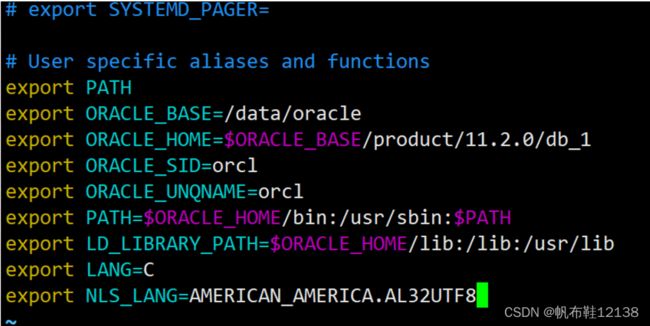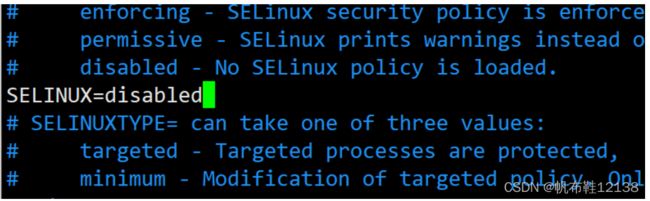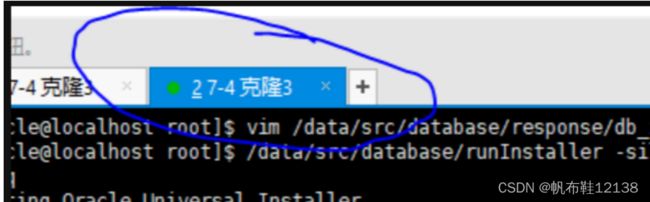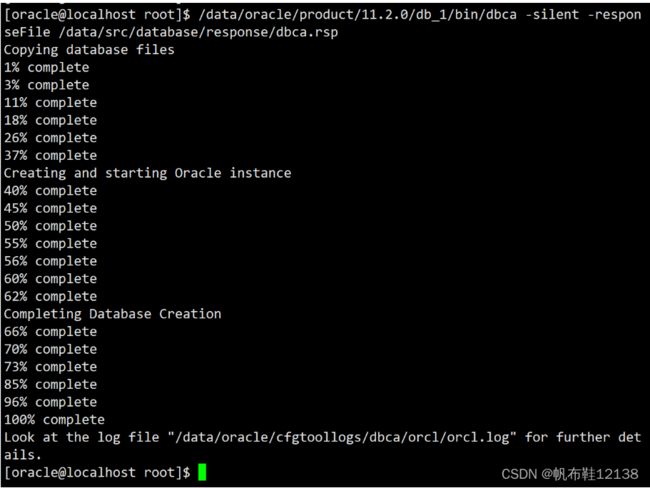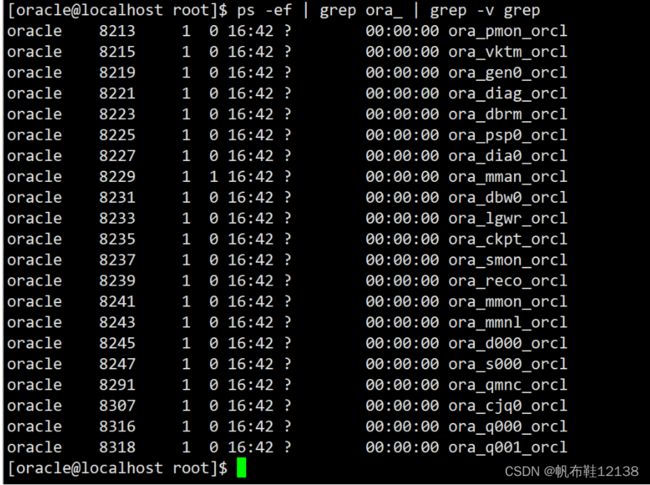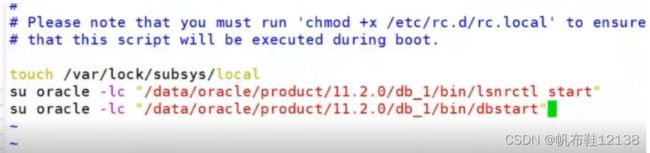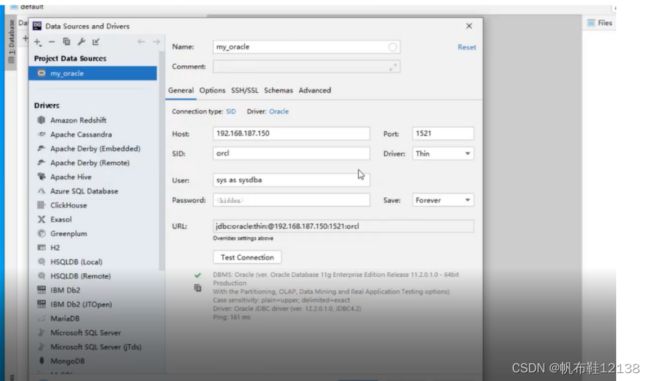centos7 部署oracle完整教程
CentOS7安装Oracle完整教程
1.查看Swap分区空间(不能小于2G)
grep SwapTotal /proc/meminfo
2.修改CentOS系统标识 (由于Oracle默认不支持CentOS)
vim /etc/redhat-release
2.1.删除CentOS Linux release 7.9.2009 (Core)(快捷键dd),改成redhat-7
redhat-7
3.修改sysctl.conf
vim /etc/sysctl.conf
添加以下内容:
fs.aio-max-nr = 1048576
fs.file-max = 6815744
kernel.shmmni = 4096
kernel.sem = 250 32000 100 128
kernel.shmall = 2097152
kernel.shmmax = 2147483648
net.ipv4.ip_local_port_range = 9000 65500
net.ipv4.icmp_echo_ignore_broadcasts = 1
net.ipv4.conf.all.rp_filter = 1
net.core.rmem_default = 262144
net.core.rmem_max= 4194304
net.core.wmem_default= 262144
net.core.wmem_max= 10485764.修改完后,启用新的配置
sysctl -p
5.安装必须的软件包
yum -y install binutils* compat-libcap1* compat-libstdc++* gcc* gcc-c++* glibc* glibc-devel* ksh* libaio* libaio-devel* libgcc* libstdc++* libstdc++-devel* libXi* libXtst* make* sysstat* elfutils* unixODBC* unzip lrzsz
6.创建安装oracle程序用户组
groupadd oinstall
7.创建DBA用户组
groupadd dba
8.创建用户oracle 并加入到dba组
useradd -g dba -m oracle
9.将用户oracle加入到oinstall组
usermod -a -G oinstall oracle
10.修改用户oracle的密码
passwd oracle
11.查看用户oracle的信息
id oracle
12.创建oracle主目录
mkdir -p /data/oracle
13.创建oralce配置目录
mkdir -p /data/inventory
14.创建oracle压缩包解压目录
mkdir -p /data/src
15.修改目录权限
chown -R oracle:oinstall /data/oracle
chown -R oracle:oinstall /data/inventory
chown -R oracle:oinstall /data/src
16.查看目录权限
ll /data
vim /etc/security/limits.conf
添加内容如下:
oracle soft nproc 2047
oracle hard nproc 16384
oracle soft nofile 1024
oracle hard nofile 6553618.修改用户环境变量
vim /home/oracle/.bashrc
添加内容如下:
19.激活/home/oracle/.bashrc
source /home/oracle/.bashrc
20.将linux.x64_11gR2_database_1of2.zip和linux.x64_11gR2_database_2of2.zip拖到xftp的/root下
链接: https://pan.baidu.com/s/199Jin_CP-bNTy6arRTVkRg
提取码: k2qg
复制这段内容后打开百度网盘手机App,操作更方便哦
21.unzip两个zip安装包并授权
unzip linux.x64_11gR2_database_1of2.zip -d /data/src/
unzip linux.x64_11gR2_database_2of2.zip -d /data/src/
chown -R oracle:oinstall /data/src/
ll /data/src/
22.关闭selinux
vim /etc/selinux/config
22.1.修改SELINUX=disabled
disabled
23.重启机器
reboot
24.进入Oracle用户
su oracle
25.编辑数据库安装文件
vim /data/src/database/response/db_install.rsp
25.1.按esc,输入/+参数名(例如oracle.install.option),根据以下值修改(要细心,一个也不能错!!!)
注意:按esc,输入/+参数名搜索不到可能是空格问题!参数输入时也要注意空格!!!
oracle.install.option=INSTALL_DB_SWONLY # 安装类型
ORACLE_HOSTNAME=oracle.server # 主机名称
UNIX_GROUP_NAME=oinstall # 安装组
INVENTORY_LOCATION=/data/inventory # INVENTORY目录
SELECTED_LANGUAGES=en,zh_CN # 选择语言
ORACLE_HOME=/data/oracle/product/11.2.0/db_1 # oracle_home
ORACLE_BASE=/data/oracle # oracle_base
oracle.install.db.InstallEdition=EE # oracle版本
oracle.install.db.DBA_GROUP=dba # dba用户组
oracle.install.db.OPER_GROUP=oinstall # oper用户组
oracle.install.db.config.starterdb.type=GENERAL_PURPOSE # 数据库类型
oracle.install.db.config.starterdb.globalDBName=orcl # globalDBName
oracle.install.db.config.starterdb.SID=orcl # SID
oracle.install.db.config.starterdb.characterSet=AL32UTF8 # 默认数据库编码
oracle.install.db.config.starterdb.memoryLimit=800 # 自动管理内存的最小内存(M)
oracle.install.db.config.starterdb.password.ALL=oracle # 设定所有数据库用户使用同一个密码
DECLINE_SECURITY_UPDATES=true # 设置安全更新
26.安装oracle
/data/src/database/runInstaller -silent -responseFile /data/src/database/response/db_install.rsp -ignorePrereq漫长的等待......
27.双击窗口,复制/data/oracle/product/11.2.0/db_1/root.sh
在另一个窗口输入命令如下:
/data/oracle/product/11.2.0/db_1/root.sh
执行完后,再回到之前窗口按下回车!!!!!!
28.编辑监听配置文件
vim /data/src/database/response/netca.rsp
28.1.按esc,输入/+参数名(例如INSTALL_TYPE),根据以下值修改(要细心,一个也不能错!!!)
INSTALL_TYPE=""custom"" # 安装的类型
LISTENER_NUMBER=1 # 监听器数量
LISTENER_NAMES={"LISTENER"} # 监听器的名称列表
LISTENER_PROTOCOLS={"TCP;1521"} # 监听器使用的通讯协议列表
LISTENER_START=""LISTENER"" # 监听器启动的名称
29.执行以下命令
/data/oracle/product/11.2.0/db_1/bin/netca /silent /responseFile /data/src/database/response/netca.rsp30.编辑数据库实例文件
vim /data/src/database/response/dbca.rsp
30.1.按esc,输入/+参数名(例如RESPONSEFILE_VERSION),根据以下值修改(要细心,一个也不能错!!!)
RESPONSEFILE_VERSION ="11.2.0" // 不要变哦
OPERATION_TYPE ="createDatabase" // 操作为创建实例
GDBNAME = "orcl" // 数据库实例名
SID = "orcl" // 实例名字
TEMPLATENAME = "General_Purpose.dbc" // 建库用的模板文件
SYSPASSWORD = "oracle" // SYS管理员密码
SYSTEMPASSWORD = "oracle" // SYSTEM管理员密码
SYSMANPASSWORD= "oracle"
DBSNMPPASSWORD= "oracle"
DATAFILEDESTINATION =/data/oracle/oradata // 数据文件存放目录
RECOVERYAREADESTINATION=/data/oracle/flash_recovery_area // 恢复数据存放目录
CHARACTERSET ="AL32UTF8" // 字符集
NATIONALCHARACTERSET= "AL16UTF16" // 字符集
TOTALMEMORY ="1638" // 1638MB,物理内存2G*80%
31.执行以下命令
/data/oracle/product/11.2.0/db_1/bin/dbca -silent -responseFile /data/src/database/response/dbca.rsp
32.查看实例是否运行
ps -ef | grep ora_ | grep -v grep
33.修改启动和关闭实例的程序
vim /data/oracle/product/11.2.0/db_1/bin/dbstart
33.1.将ORACLE_HOME_LISTNER=$1修改为ORACLE_HOME_LISTNER=/data/oracle/product/11.2.0/db_1
ORACLE_HOME_LISTNER=/data/oracle/product/11.2.0/db_1
vim /data/oracle/product/11.2.0/db_1/bin/dbshut
33.2.同上,将ORACLE_HOME_LISTNER=$1修改为ORACLE_HOME_LISTNER=/data/oracle/product/11.2.0/db_1
ORACLE_HOME_LISTNER=/data/oracle/product/11.2.0/db_1
34.修改/etc/oratab
vim /etc/oratab
34.1.将orcl:/data/oracle/product/11.2.0:N修改为orcl:/data/oracle/product/11.2.0:Y
注意:## 如果没有这个文件 在root用户重新执行
/data/oracle/product/11.2.0/db_1/root.sh
再次执行 如果有这个文件这两步不需要执行
/data/oracle/product/11.2.0/db_1/bin/dbca -silent -responseFile /data/src/database/response/dbca.rsp35.启动实例
/data/oracle/product/11.2.0/db_1/bin/dbstart
36.开机启动Oracle(以下命令都是在root用户下!!!也就是第27步双击打开的窗口)
chmod +x /etc/rc.d/rc.local
vim /etc/rc.d/rc.local
在文件最后追加以下内容:
su oracle -lc "/data/oracle/product/11.2.0/db_1/bin/lsnrctl start"
su oracle -lc "/data/oracle/product/11.2.0/db_1/bin/dbstart"37.oracle用户窗口输入以下命令,进入oracle数据库
sqlplus / as sysdba
38.最后使用DataGrip连接的时候用户名为sys as sysdba
您可以按照以下步骤修改Oracle用户的密码:
1. 以管理员身份登录到Oracle数据库。
sqlplus / as sysdba
2. 选择要更改密码的用户。
SQL> select username from dba_users;
3. 将新密码赋给用户。
SQL> password
Enter old password: 输入当前密码或第一次设置密码时留空
Enter new password: 输入新密码
Verify new password: 重新输入新密码请注意,在Oracle中,密码必须至少具有1个数字、1个特殊字符和1个大写字母,并且长度必须至少为8个字符。
或者,您也可以使用以下命令来更改用户密码:
SQL> alter user
identified by ;
请使用实际的用户名和新密码替换`
完成后,请记得以新密码重新登录Oracle。